سرویس فضای ابری OneDrive متعلق به مایکروسافت است. به جای مراجعه به وبسایت واندرایو میتوانید اپلیکیشن آن را روی ویندوز نصب کنید. البته اپلیکیشن واندرایو یکی از اپهای اصلی ویندوز ۱۰ است و این یعنی زمانی که ویندوز را نصب میکنید، به صورت خودکار نصب میشود. همواره فولدر مربوط به آن نیز در File Explorer ویندوز ۱۰ نمایش داده میشود.
برخی کاربران هیچ استفادهای از واندرایو نمیکنند و میخواهند برای بهبود سرعت سیستم خویش، همهی نرمافزارهای بلااستفاده را حذف کنند. در این مقاله با روش حذف کردن کامل واندرایو در ویندوز ۱۰ آشنا میشویم.
آیا حذف نصب کردن OneDrive فایدهای هم دارد؟
واندرایو برای برخی کاربران و به خصوص مشترکین سرویس Office 365 بسیار مفید است. تنها کاربرد این سرویس فضای ابری، آپلود و دانلود و اشتراکگذاری فایل نیست بلکه میتوانید فایلهای آفیس را در آن بارگذاری کرده و به صورت تیمی و البته آنلاین، روی فایلها کار کنید. اما در مقابل بیشتر کاربران و به خصوص کاربران ایرانی از این سرویس ابری استفاده نمیکنند.
اما آیا نصب بودن واندرایو و اجرا شدن خودکار آن در شروع به کار ویندوز ۱۰، مشکلی دارد؟
با توجه به اینکه هر اپلیکیشن و نرمافزاری اضافی ممکن است سرعت سیستم را کاهش دهد، توصیه میکنیم که اگر از OneDrive استفاده نمیکنید، آن را به صورت کامل Uninstall کنید.
واندرایو به صورت خودکار در شروع به کار ویندوز اجرا میشود و لذا اگر آن را حذف کنید، سرعت بالا آمدن و آماده به کار شدن ویندوز ۱۰ اندکی بیشتر میشود.
نکتهی بعدی این است که واندرایو فضای درایو C را در حد کمی اشغال میکند. اگر حجم درایو C سیستم شما کم است یا از درایو کمحجم و سریع SSD استفاده میکنید، بهتر است اپهای بلااستفاده را سریعاً حذف کنید.
با حذف کردن اپهای اضافی ویندوز ۱۰، حجم آپدیتهایی که دانلود و نصب میشود، کمتر خواهد شد و هزینهی اینترنت مصرفی نیز کاهش پیدا میکند.
اما چطور باید واندرایو را به صورت کامل حذف کرد؟ در ادامه مراحل کار را بررسی خواهیم کرد.
خروج از اکانت و حذف OneDrive
بیشتر نرمافزارهایی که روی ویندوز ۱۰ نصب شده یا خودتان نصب کردهاید، بسیار ساده و راحت آناینستال میشود و رد پایی باقی نمیماند اما واندرایو اینگونه نیست! اگر واندرایو را Uninstall کنید، آیکون آن از گوشهی تسکبار حذف میشود ولیکن فولدر خالی OneDrive حذف نمیشود. ممکن است این فولدر خالی باشد اما برخی کاربران از وجود فولدرهای اضافی حتی در صورت خالی بودن، خوششان نمیآید.
برای رفع مشکل میتوانید Microsoft OneDrive را به کمک نرمافزار Revo Uninstaller حذف کنید. این نرمافزار در حذف کردن اپهای ویندوزی عملکرد خوبی دارد و بسیار محبوب است.
ممکن است Revo Uninstaller اپلیکیشن OneDrive را در لیست نرمافزارها یا در لیست Windows Apps نمایش ندهد.
در این صورت میتوانید از اپ Settings ویندوز ۱۰ برای حذف کردن واندرایو استفاده کنید، درست مثل سایر نرمافزارها. استفاده از Control Panel نیز امکانپذیر است. اما به خاطر داشته باشید که پس از آناینستال کردن آن، فولدر واندرایو را با یکی از روشهایی که در ادامه شرح میدهیم، به صورت دستی حذف کنید.
حذف واندرایو با ویرایش رجیستری ویندوز ۱۰
اگر واندرایو را حذف کردهاید اما فولدر خالی آن باقی مانده و مزاحم است، میتوانید با تغییری در رجیستری ویندوز ۱۰، مشکل را حل کنید. برای شروع کار روی آیکون منوی استارت کلیک کنید و سپس عبارت Registry Editor را تایپ کنید تا جستجو انجام شود. روی اولین نتیجه کلیک کنید. اگر پیغام مربوط به UAC ظاهر شد، روی Yes کلیک کنید و ادامه دهید.
حال در پنجرهی رجیستری ادیتور، مسیر زیر را در ستون کناری باز کنید. البته روش سریعتر این است که آدرس زیر را در نوار آدرس بالای پنجره پیست کنید و Enter را فشار دهید.
HKEY_CLASSES_ROOT\CLSID\{018D5C66-4533-4307-9B53-224DE2ED1FE6}
حال در سمت راست صفحه روی مقداری به اسم System.IsPinnedToNameSpaceTree دبلکلیک کنید.
و در پنجرهی باز شده عدد 0 را در کادر Value data تایپ کنید و روی OK کلیک کنید.
با این تغییر ساده، فولدر واندرایو از نرمافزار مدیریت فایل ویندوز ۱۰ حذف میشود.
استفاده از Group Policy Editor برای حذف فولدر OneDrive
روش دیگر برای حذف کردن فولدری که پس از آناینستال کردن واندرایو باقی مانده، استفاده از Group Policy Editor است. البته این ابزار ویندوزی مختص نسخهی پرو و نسخههای کاملتر است. لذا اگر ویندوز ۱۰ نگارش Home یا خانگی را نصب کردهاید، از همان روش قبلی یعنی تغییر دادن رجیستری اقدام کنید.
برای اجرا کردن Group Policy Editor میتوانید نام آن را در منوی استارت جستجو کنید. البته سرچ کردن gpe که عنوان اختصاری آن است هم پاسخگوست.
در ستون کناری پنجرهی Local Group Policy Editor مسیر زیر را طی کنید:
Computer Configuration > Administrative Templates > Windows Components > OneDrive
حال در سمت راست روی Prevent the usage of OneDrive for file storage دبلکلیک کنید.
و در پنجرهی باز شده گزینهی Enabled را انتخاب کنید و با کلیک روی OK، تنظیمات جدید را ذخیره کنید. پس از این تغییر بهتر است کامپیوتر خویش را ریاستارت کنید. به این ترتیب فولدر واندرایو از File Explorer حذف میشود.
توجه کنید که برخی کاربران ویندوز ۱۰ گزارش کردهاند که این روش پاسخگو نیست ولیکن بهتر است خودتان تست کنید.
دستورات cmd برای حذف فولدرهای به جا مانده
برای حذف کردن فولدر که پس از حذف کردن واندرایو روی سیستم باقی مانده میتوانید از Command Prompt یا همان cmd معروف استفاده کنید. البته بهتر است قبل از هر چیز از رجیستری ویندوز بکاپ تهیه کنید تا در صورت بروز مشکل، راهی برای بازگشت به وضعیت قبل وجود داشته باشد.
برای اجرا کردن cmd میتوانید از کلید میانبر Win + R و سپس تایپ کردن دستور cmd در پنجرهی Run و زدن کلید Enter استفاده کنید. جستجو در منوی استارت نیز روش بعدی است. دستورات موردنیاز برای حذف کردن فولدرهای باقیمانده، موارد زیر است. این دستورات را یکی یکی کپی کرده و پس از پیست در پنجرهی cmd، کلید Enter را فشار دهید.
rd "%UserProfile%\OneDrive" /Q /S
rd "%LocalAppData%\Microsoft\OneDrive" /Q /S
rd "%ProgramData%\Microsoft OneDrive" /Q /S
rd "C:\OneDriveTemp" /Q /S
گزینهی واندرایو در ستون کناری فایل اکسپلورر نیز نمایش داده میشود. برای مخفی کردن آن میبایست رجیستری ویندوز را دستکاری کنید و برای این مهم نیز میتوانید از دستورات cmd استفاده کنید:
REG Delete "HKEY_CLASSES_ROOT\CLSID\{018D5C66-4533-4307-9B53-224DE2ED1FE6}" /f
REG Delete "HKEY_CLASSES_ROOT\Wow6432Node\CLSID\{018D5C66-4533-4307-9B53-224DE2ED1FE6}" /f
guidingtechسیارهی آیتی

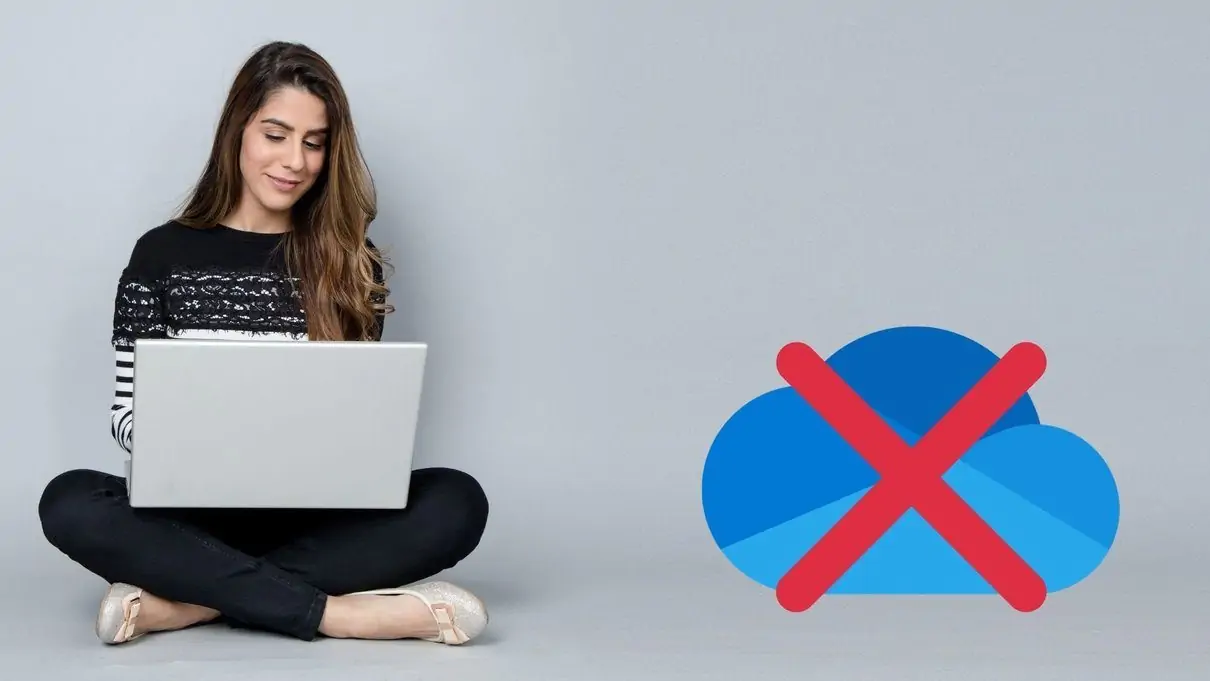
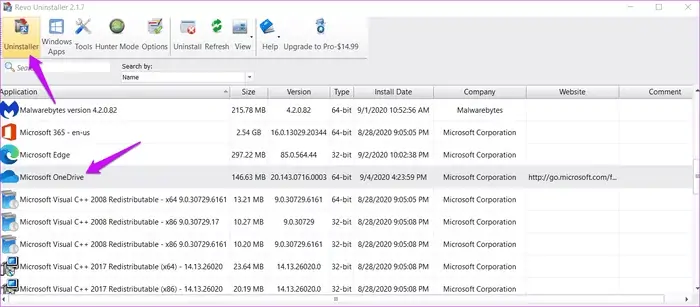
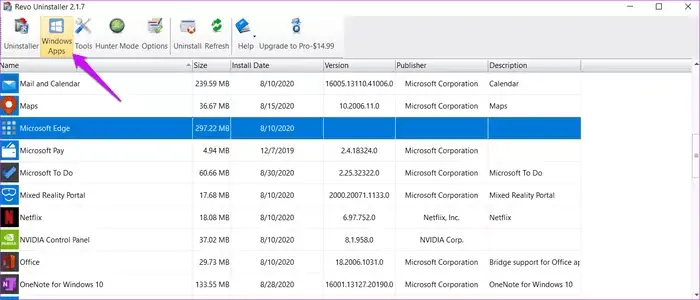
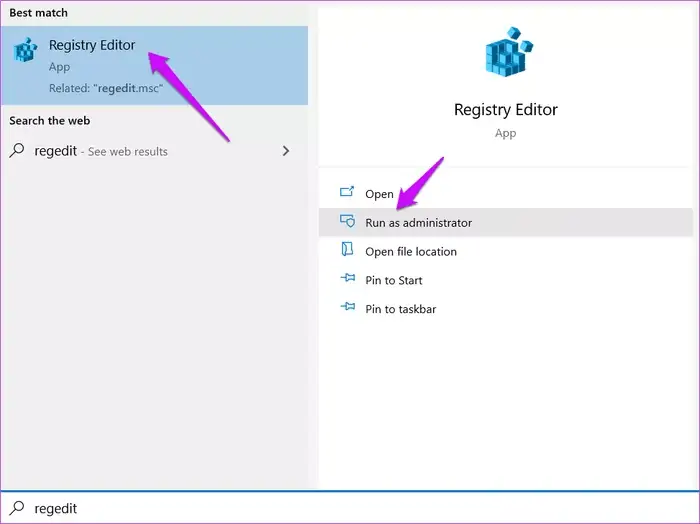
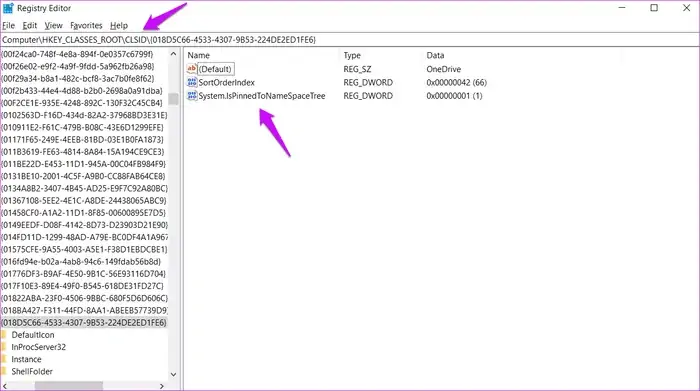
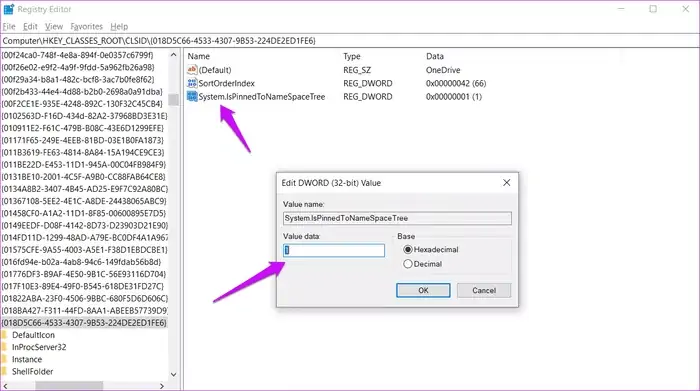
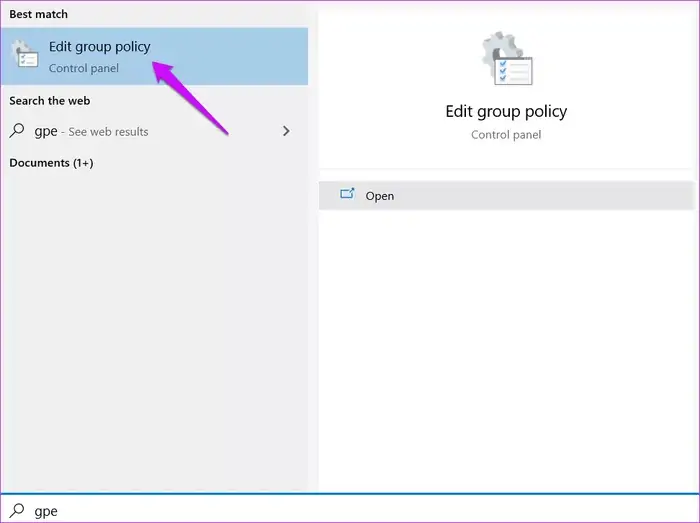
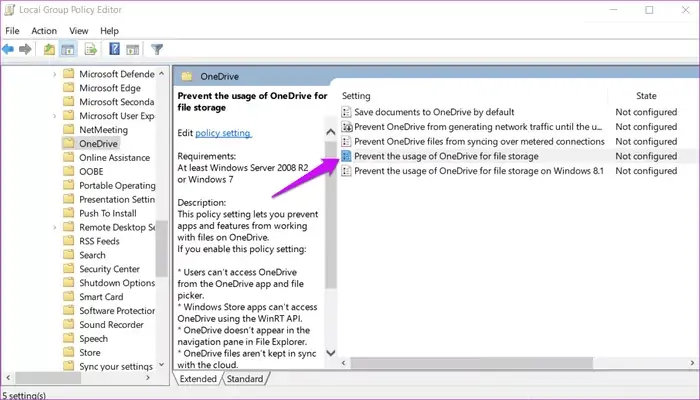
فایل picture لبتابم رفته تو onedrive هر کاری هم میکنم نمیشه انتقالش داد
تصاویر برام باز نمیشه چیکار باید کنم؟؟؟
سلام
اگه امکان حذف وان درایو هست، این کارو تست کنید. ولی قبلش از فولدر واندرایو کپی بگیرید.
اینکه عکسها باز نمیشه شاید فایلها ناقص شدن به دلیلی.